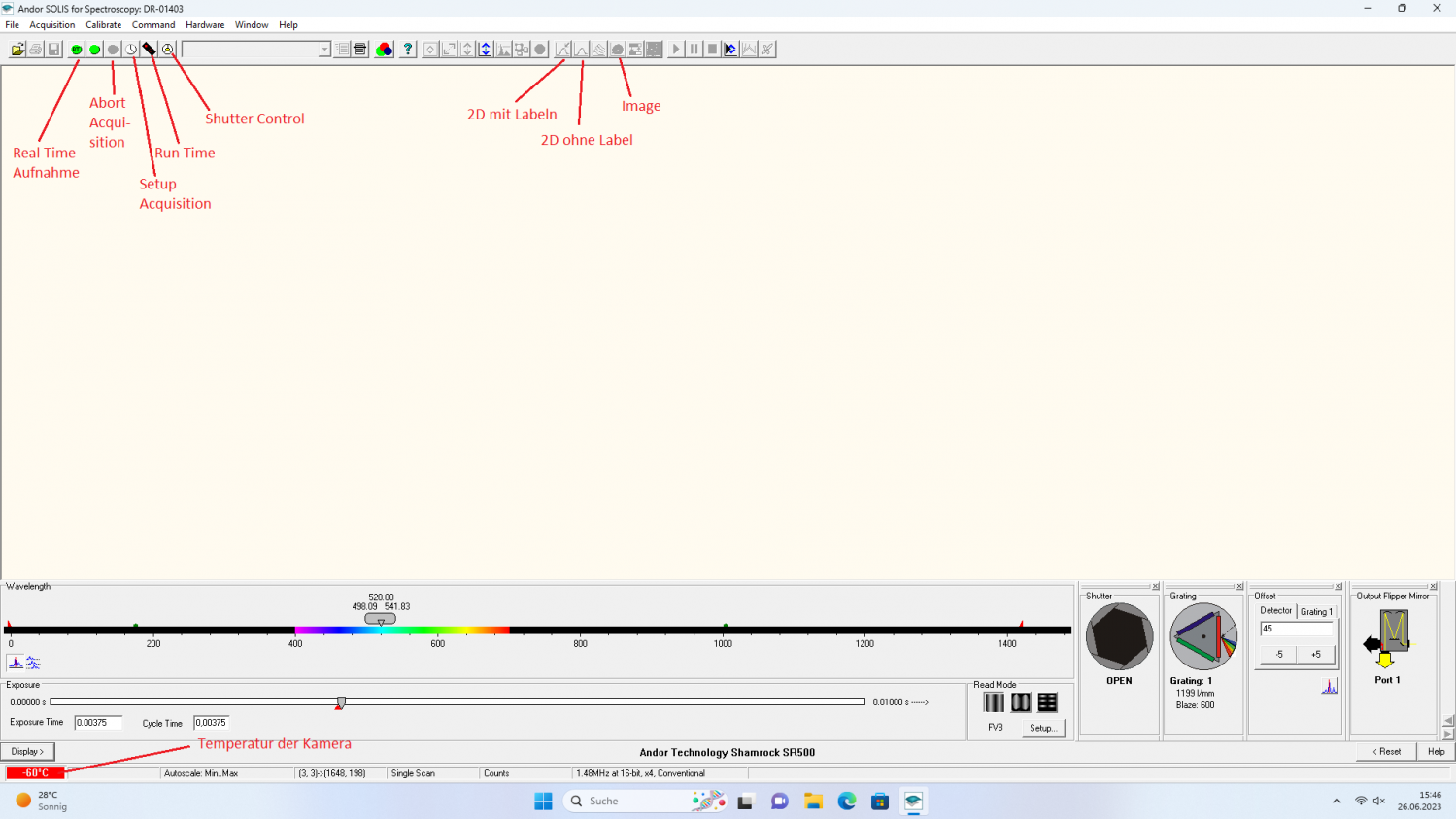Andor Solis (S): Unterschied zwischen den Versionen
Aus Physik und ihre Didaktik Wiki
Keine Bearbeitungszusammenfassung |
|||
| Zeile 6: | Zeile 6: | ||
Software der Firma Andor zur zeitaufgelöste Vorgänge. Mithilfe dieser Software lesen wir die Daten des [[HW:Spektrometer_Andor_Shamrock_500i|Spektrometers]] aus. | Software der Firma Andor zur zeitaufgelöste Vorgänge. Mithilfe dieser Software lesen wir die Daten des [[HW:Spektrometer_Andor_Shamrock_500i|Spektrometers]] aus. | ||
{| class="wikitable" style="float:right; margin-right: 50px"; | | {| class="wikitable" style="float:right; margin-right: 50px"; | | ||
|- | |- | ||
| Zeile 27: | Zeile 23: | ||
| englisch | | englisch | ||
|} | |} | ||
__KEIN_INHALTSVERZEICHNIS__ | |||
</div> | |||
<div class="large-5 columns> | |||
[[Datei:SW_Solis_Screenshot.png|Beschreibung|1499px|thumb|center|Screenshot der Software Andor Solis S. Fotografin: Katharina Stütz ]] | |||
</div> | </div> | ||
</div> | </div> | ||
Version vom 26. Juni 2023, 15:09 Uhr
Software der Firma Andor zur zeitaufgelöste Vorgänge. Mithilfe dieser Software lesen wir die Daten des Spektrometers aus.
| Link | https://andor.oxinst.com/downloads/view/andor-solis-64-bit-4.32.30065.0 |
| Aktuelle Version | 4.32.30065.0 (01.09.2023) |
| Entwickler | Andor |
| Betriebssystem | Windows XP, Vista, 7, 8, 10 mit 32 und 64 Bit |
| Sprache | englisch |
Installationshinweise
- Im Installationsprozess muss die verwendete Kamera ausgewählt werden. Hier: iVac 324 FI
- Nach der Installation sollten sich alle nötigen Driver im Ordner
Shamrock USB Driver
Andor Solis
-Ordner befinden. - Erst jetzt sollte das Spektrometer an den Computer angeschlossen und das Spektrometer angeschaltet werden.
- Der Istallations-Wizzard für die Treiber der Hardware sollten nun starten. Passiert dies nicht sollte die Installation manuel gestartet werden.
- Beim ersten Starten der Software sollte darauf geachtet werden, dass die Temperatur der Kamera uf -60°C eingestellt ist. Dies sollte bei der Software unten links im Eck angezeigt werden.
Einstellungsmöglichkeiten
Hintergrund messen und herausfiltern
- Zunächst sollte das Experiment so aufgebaut werden, dass sich Alles am vorgesehenen Ort befindet, das Experiment aber noch nicht eingeschaltet wurde.
- Um den Hintergrund aufzunehmen navigiert man: "Acquisition" -> "Take Background"
- Um dann eine Messung ohne Hintergrund aufnehmen zu können muss der Datentyp geändert werden: "Acquisition" -> "Setup Data Type" -> "Counts (Bg corrected)"
Experimente
Bedienungsanleitung des Herstellers
Fotos
Am Ende des Dokuments kommt eine Galerie aller Bilder, die zu dieser Software unter dem Namensraum "Datei:" bereits vorhanden sind.
<div class="row">
<div class="large-4 large-centered columns">
<ul class="example-orbit" data-orbit>
<li class="active">
[[Datei:Bild.png|slide 1]]
<div class="orbit-caption">
Bildbeschreibung
</div>
</li>
</ul>
</div>
</div>
Literatur
 Universität Stuttgart, 5. Physikalisches Institut, AG Physik und ihre Didaktik, lizenziert unter CC BY-NC-SA 4.0
Universität Stuttgart, 5. Physikalisches Institut, AG Physik und ihre Didaktik, lizenziert unter CC BY-NC-SA 4.0